Что такое веб камера в представлении большинства из нас? Обычный гаджет, который мы используем для виртуального общения по Скайпу и… на этом, пожалуй, всё. Искать ей иное применение многие даже не пытаются. А зря.

Между тем самая простая, самая заурядная «вебка» способна улучшить вашу жизнь и сделать ее веселее. Так, с использованием веб-камер можно организовать охранную систему квартиры или офиса, вести видеонаблюдение за автостоянкой и детской площадкой во дворе, играть в «специальные» игры, проводить растянутую во времени съемку (например, сделать серию слайдов, как распускается цветок), контролировать доступ к компьютеру и многое другое. Всё это станет возможным, если использовать нужные приложения. Сегодня я расскажу, какие существуют программы для веб камеры, и что они умеют.
[NEW] Рейтинги F1 на начало 2019 года:
ноутбуки, роутеры для дома, МФУ, Power bank, SSD, Smart TV приставки с поддержкой 4K UHD, игровые видеокарты, процессоры для ПК, усилители Wi-Fi, смартфоны до 10000 рублей, планшеты для интернет-серфинга, антивирусы
Игры для «вебки»
Начнем с приятного. Существует немало игр, где элементом управления является «вебка», точнее, полученное с нее изображение рук и лица пользователя. Играть в такие игры интересно и детям, и взрослым. Вот 3 примера популярных в Рунете флэш-игрушек.
«Виртуальный бокс»
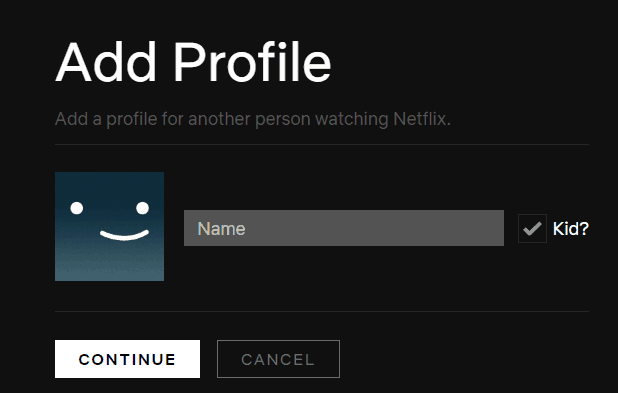
Суть незамысловатой мини-игры «Виртуальный бокс» заключается в нанесении ударов сопернику, который тоже не прочь почесать о вас кулаки. Обороняясь, не разбейте монитор!
«Пинг Понг»
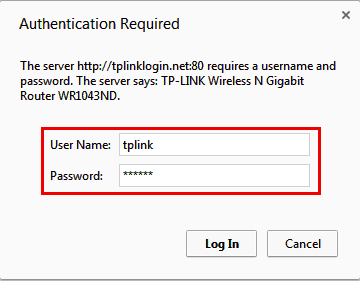
Забавляться флеш-игрой в «Пинг Понг» (настольный теннис) можно и в одиночку, и вдвоем. Ваша задача – управлять ракеткой и отражать атаки противника.
«Очисти окно»

Перед вами виртуальное окно, покрытое то ли слоем серой пыли, то ли изморозью. Используя руки и другие части тела, попавшие в объектив, нужно очистить как можно больше таких окошек.
Сюжеты других подобных игрушек не сильно отличаются от этих. Правила везде очень просты: набрать как можно больше очков, ловя руками различные предметы (мячи, яйца, камни, жучков), уклоняясь от атаки и т. п. Еще существуют игры-конструкторы, суть которых – создание забавных аватарок на основе собственного изображения.
Видеонаблюдение
Теперь о полезном – о том, как с помощью веб-камеры обеспечить круглосуточный визуальный контроль над домом, офисом и прочими объектами. Вашему вниманию – 2 популярных инструмента видеонаблюдения.
Xeoma

Кроссплатформенное приложение Xeoma является одним из лучших решений для организации домашних охранных систем. Оно работает со всеми типами камер и рассчитано на пользователей без специальной подготовки.
Бесплатная версия Xeoma поддерживает до 8 видеокамер, каждая из которых может быть настроена индивидуально, и до 3 цепочек устройств. Вместе с видео программа записывает звук с микрофона, делает снимки экрана и сохраняет архивы записей на заданный период времени (максимум 5 дней).
Как пользоваться
Версия Xeoma для Windows не требует ни инсталляции, ни прав администратора – достаточно ее скачать и запустить. После старта она автоматически распознает все видеокамеры, подключенные к компьютеру (веб, IP), и добавляет их в меню серверного модуля.
Клик по иконке камеры в интерфейсе главного окна открывает раздел настроек, где пользователь может задать:
- Разрешение и частоту кадров.
- Использование детектора движения с уровнем порога чувствительности и зоны детектирования.
- Расписание съемки.

- Папку для сохранения архива записи.
- Максимальный объем и время хранения архива.
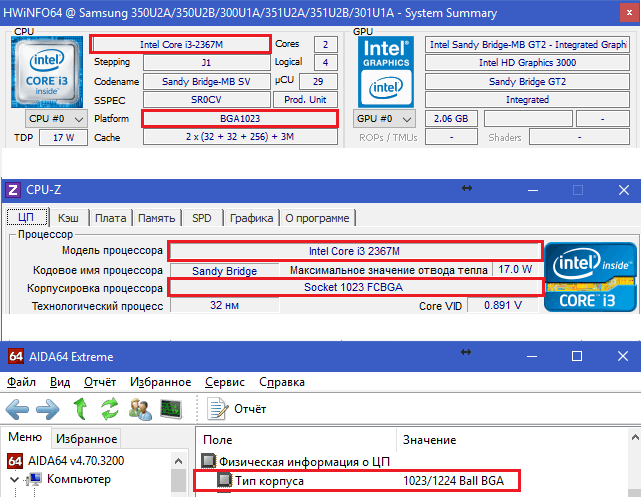
Если хотите, чтобы приложение начинало работу вместе с Windows, установите его на жесткий диск: откройте главное меню (выделенная кнопка на скриншоте ниже) и кликните команду установки.
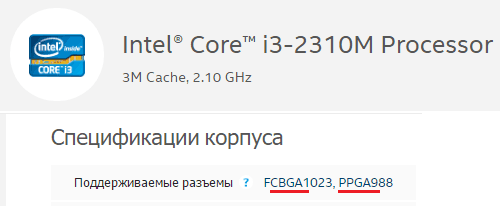
В ходе инсталляции можете активировать скрытый режим запуска (чтобы другие пользователи ПК не знали о наблюдении) и защитить доступ паролем.

В бесплатной версии Xeoma доступно создание нескольких учетных записей операторов с функцией разграничения прав. Настройка открывается через главное меню – «Удаленный доступ» – «Пользователи».
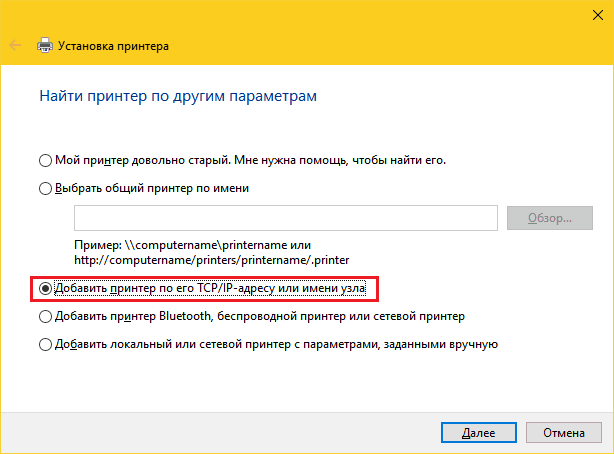
Весь список модулей приложения указан в главном окне (если вы находитесь не в нем, щелкните по изображению шестеренки на нижней панели и зайдите в раздел «Все модули»). Без регистрации вы можете использовать только 3 из них.
Функции платных версий Xeoma довольно многочисленны. Их полное описание приведено в справочном руководстве на сайте разработчика.
iSpy
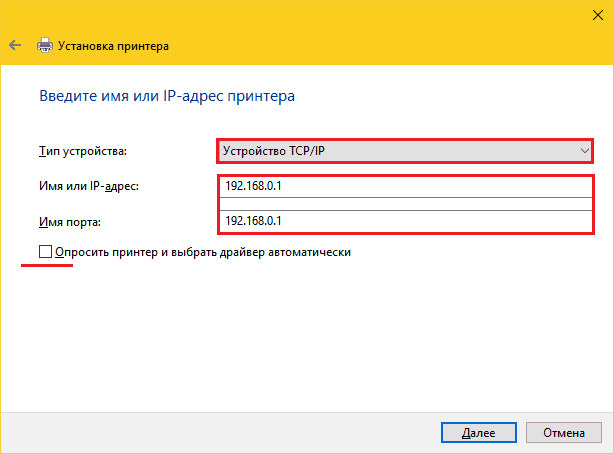
iSpy – еще одно бесплатное приложение для наблюдения за домом и офисом через веб- и IP-камеры. Программа фиксирует любые движения и звуки на подконтрольной территории и сохраняет эти данные в архив. При желании пользователь может настроить оповещения о подозрительных событиях: если камера зарегистрирует движение, iSpy сохранит фрагмент видеозаписи в файл и вышлет его оператору по сети, электронной почте или SMS. Либо отправит сообщение в Twitter. Кроме того, оператору доступно наблюдение за объектом в реальном времени – как локально, так и посредством удаленного подключения (в том числе с мобильных устройств).
Как пользоваться
- После первого запуска iSpy зайдите в меню «Добавить» и кликните «Вебкамеру».

- Следом откроется раздел «Местные устройства». Выберите из списка нужную камеру и установите разрешение видеосъемки.

- После нажатия «ОК» в предыдущем окне программа перенесет вас в раздел детальных настроек. На первой вкладке – «Камеры», установите желаемые параметры оборудования.
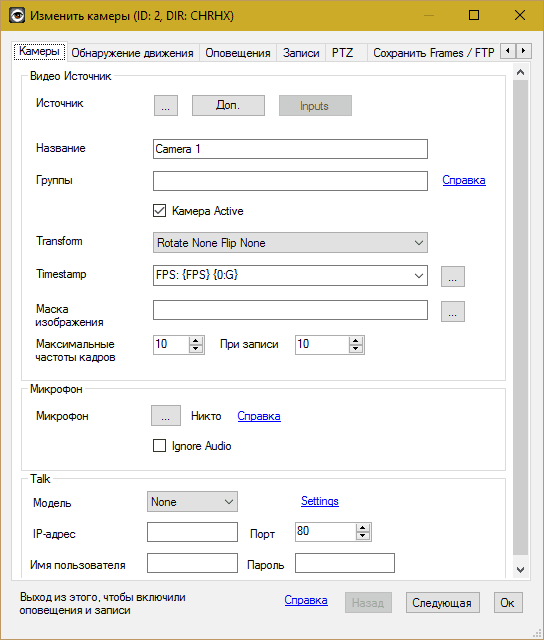
- Далее – на вкладке «Обнаружение движения», настройте зоны контроля и другие свойства детектирования.
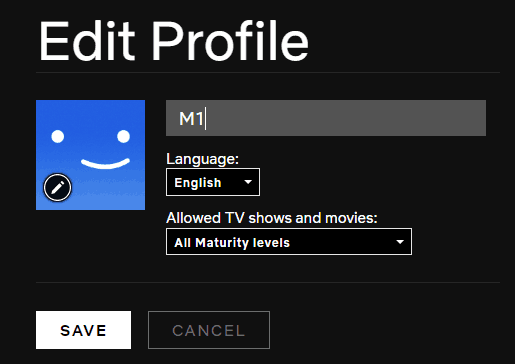
- В разделе «Оповещения», если нужно, назначьте действие программы при регистрации подозрительного события, например, отправку сообщения на email.
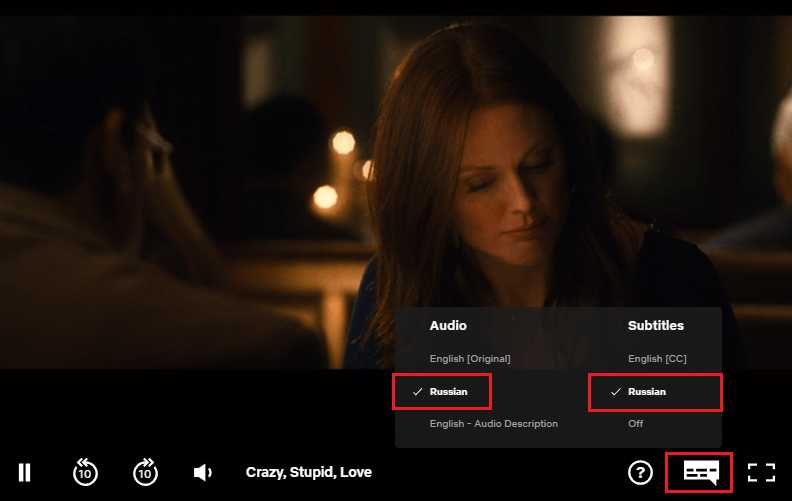
- По желанию отредактируйте параметры на остальных вкладках. Для сохранения и закрытия окна нажмите ОК.
- Настройки удаленного доступа находятся в меню «Трансляция через Интернет».
- Для получения изображения с камер в режиме онлайн (с мобильного устройства или ПК) необходимо создать учетную запись iSpy и прописать в настройках параметры UPnP (проброса портов).
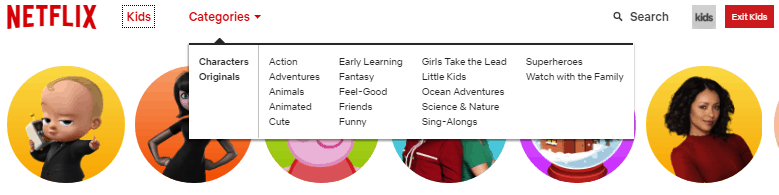
- Через раздел «Файлы» этого же меню открывается папка с архивами записей.
- Справа в нижней половине главного окна iSpy размещены кнопки быстрого управления камерами.

Предупреждение: последняя актуальная версия iSpy – 6.5.3.0, не русифицирована, поэтому тем, кто впервые знакомится с приложениями такого типа, лучше поискать более ранний выпуск, где русский язык присутствует.
Виртуальное общение
Программы, о которых я расскажу ниже, добавляют к изображению с веб-камеры различные художественные эффекты. Благодаря им виртуальное общение превращается в оригинальную забаву.
SplitCam

SplitCam – многим знакомое и многими любимое приложение, способное изменить ваш виртуальный облик до неузнаваемости: заменить лицо аватаркой (или чем-либо еще), добавить к изображению спецэффекты, например, цветовой фильтр или «кривое зеркало», поменять задний план и т. д. – вариаций очень много. Кроме того, используя SplitCam, вы сможете одновременно подключать камеру к нескольким приложениям, транслировать съемку на популярные веб-сервисы, записывать видео с экрана, делать снимки рабочего стола и многое другое.
Пользоваться программой очень просто: доступ к основным ее функциям находится в меню нижней половины окна. Чтобы применить эффект к изображению, достаточно выбрать его из списка и дважды кликнуть по нему.
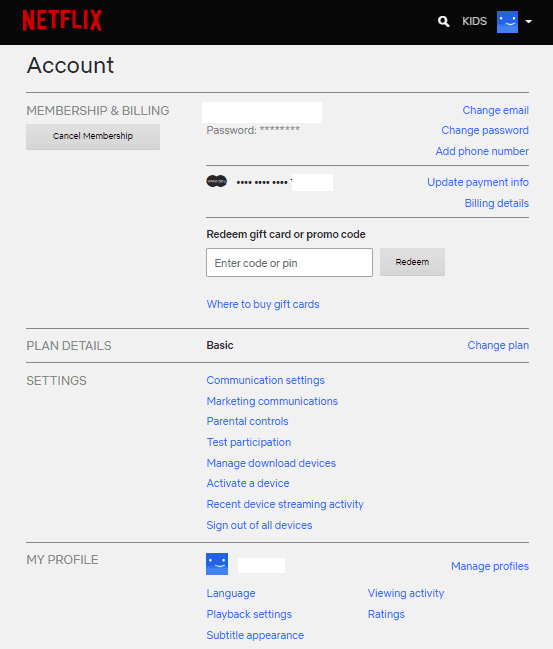
AlterCam
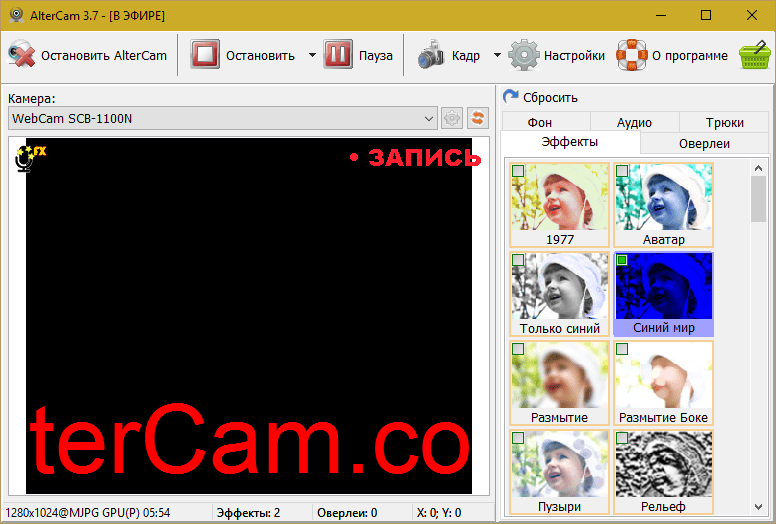
Бесплатный AlterCam – альтернатива SplitCam. В дополнение к множеству прикольных эффектов для видео, содержит функцию изменения голоса. Как и SplitCam, он способен транслировать запись с одной камеры сразу в несколько приложений, а также вести видеосъемку и загружать отснятый материал на YouTube.
Использование AlterCam тоже не требует ни обучения, ни пояснений. Возможности программы познаются «методом тыка».
Защита данных на компьютере
Alparysoft VideoLock for Webcam
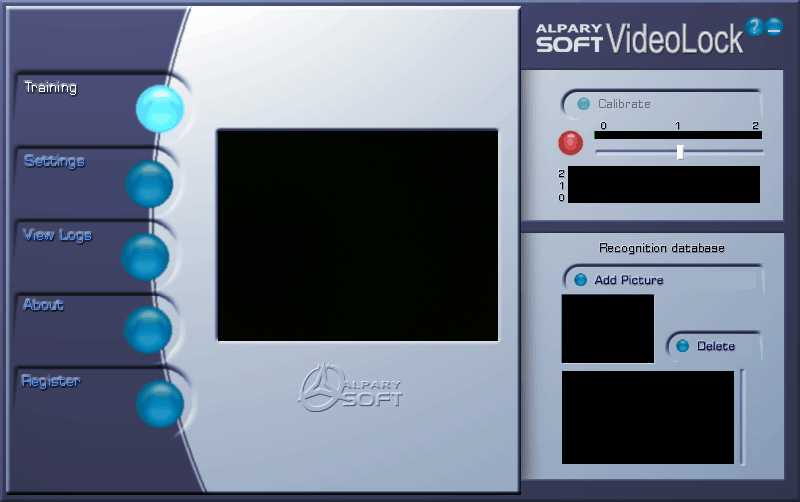
Alparysoft VideoLock for Webcam – продвинутое средство защиты данных на ПК, основанное на распознавании лица владельца. После первого запуска приложение запоминает внешность пользователя. При следующем доступе человека к компьютеру лицо, заснятое веб-камерой, сличается с сохраненным фото. В случае совпадения VideoLock открывает доступ к данным на жестком диске. При несовпадении доступ закрывается, а фотография «любопытного» сохраняется в разделе «View Logs» для дальнейшего предъявления владельцу ПК. Приложение автоматически блокирует компьютер во время простоя и незаметно для окружающих наблюдает за обстановкой вокруг.
В процессе своей работы VideoLock непрерывно обучается узнавать внешность владельца (раздел «Training»), поэтому чем дольше вы им пользуетесь, тем лучше результат распознавания.
Alparysoft VideoLock for Webcam – платная, но недорогая программа (цена – 199 рублей). Несмотря на то, что ее последний релиз был выпущен в 2003 году, она без проблем запускается на современных версиях Windows (7, 8.1, 10), однако, к сожалению, распознает не все модели «вебок».
***
Это, разумеется, лишь небольшая часть программ, предназначенных для работы с веб-камерой. За рамками обзора остались десятки, а может, и сотни приложений со схожими и совершенно уникальными функциями. Но я и не пытался объять необъятное: моей целью было рассказать, что «вебка» – не просто «дверной глазок» для общения по Скайпу, а устройство с большими возможностями, которыми, увы, мало кто пользуется.